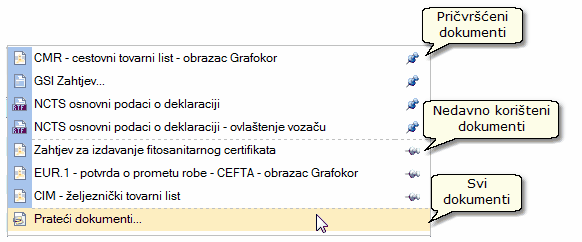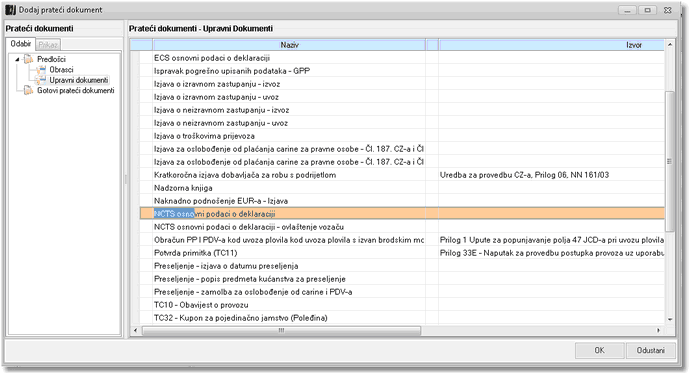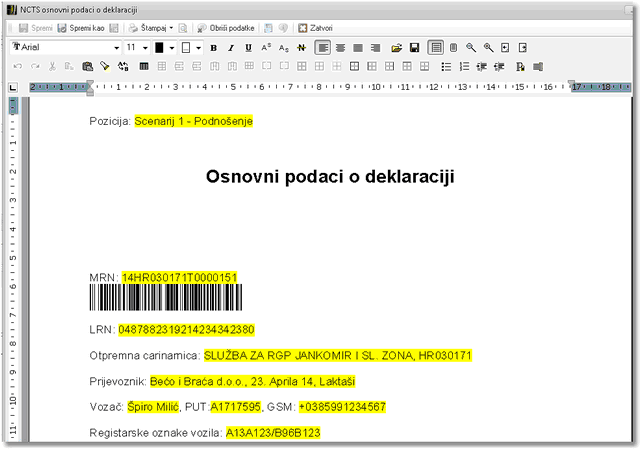Upravni dokumenti (RTF)
Upravni dokumenti (RTF) su dokumenti čiji je sadržaj propisan. Pratećim dokumentima nastalim na osnovu RTF predložaka moguće je naknadno mijenjati i formu i sadržaj.
U eCO-u je moguće izraditi vlastite predloške upravnih dokumenata u koje se prilikom upotrebe, pomoću umetnutih "makro kodova", prenose podaci iz dokumenta nositelja.
Skupine Upravnih dokumenata
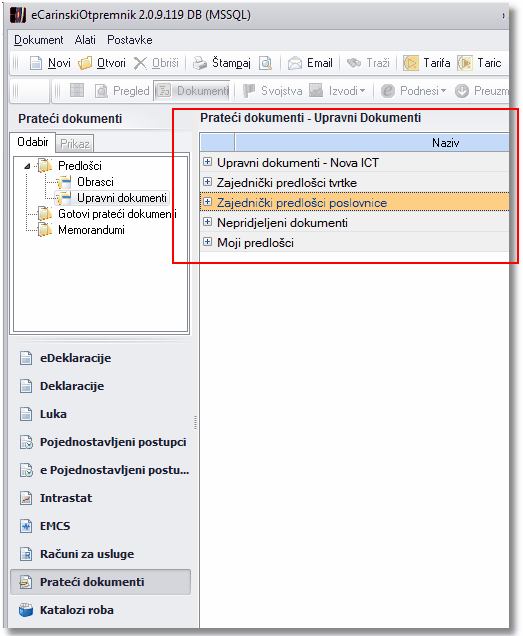
Upravni dokumenti - Nova ICT su dokumenti koji se dobiju s instalacijom (ili ažuriranjem) eCO-a.
U skupinama dokumenata Zajednički predlošci tvrtke, Zajednički predlošci poslovnice i Moji predlošci nalaze se dokumenti koje korisnici (Vi) izrađuju kako bi ih određene skupine zaposlenika mogle koristiti.
Dokumente iz skupine Upravni dokumenti - Nova ICT nije moguće ni mijenjati niti brisati (ako je potrebno, moguće ih je spremiti kao nove i izmijeniti).
Ostale dokumente je moguće i uređivati i brisati.
Upravne dokumente otvarate iz Preglednika dokumenata. Na taj način će se u prateći dokument prenijeti svi prethodno uneseni podaci iz dokumenta nositelja.
Ako se dokument ne nalazi na listi pratećih dokumenata, kliknite na Prateći dokumenti... za otvaranje liste svih pratećih dokumenata.
Za lakše pronalaženje dokumenata možete koristiti opciju pretraživanja. Kliknite na stupac Naziv i upišite naziv dokumenta. Ako ispravno unesete naziv, eCO će označiti dokument (narančastom bojom) i unesena slova (plavom bojom).
Ako nema potrebe za dopunom ili izmjenom, nakon klika na Spremi (ili Ctrl+S) dokumentu dodijelite ime i spremite ga. Izrezak primjerka dokumenta NCTS - osnovni podaci o deklaraciji Nakon spremanja, dokument možete ispisati i poslati emailom, a kako to učiniti objašnjeno je u Pregled/Ispis/E-mail dokumenta. |